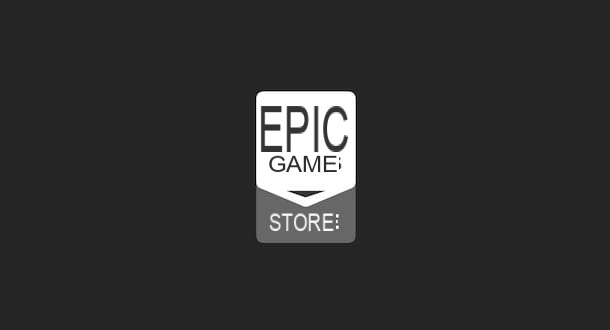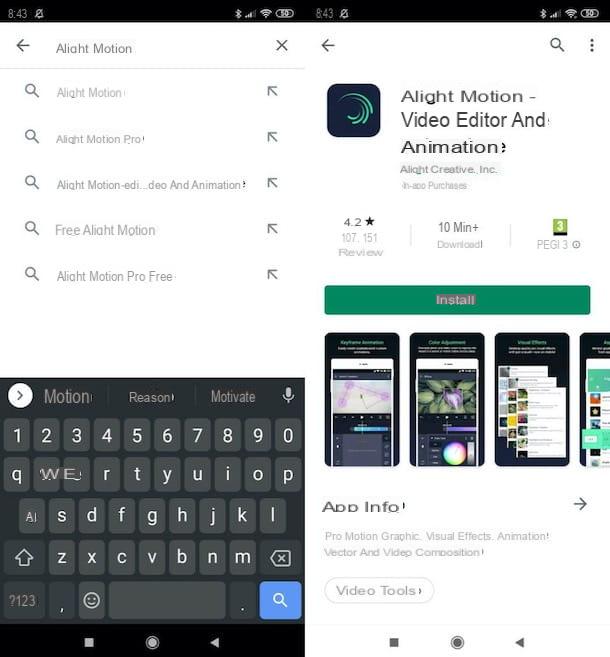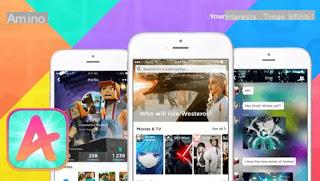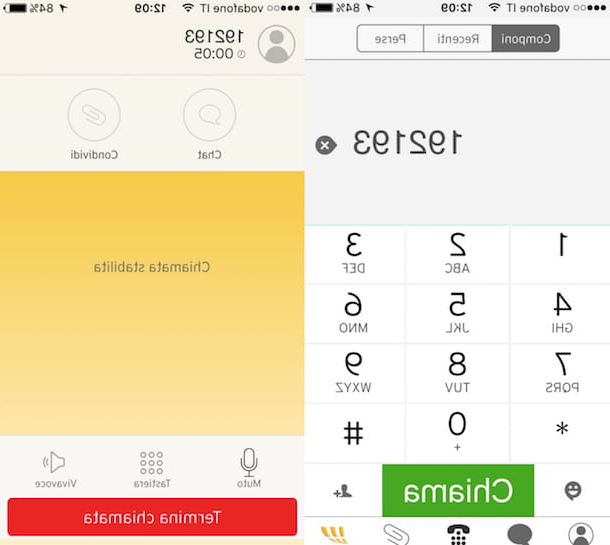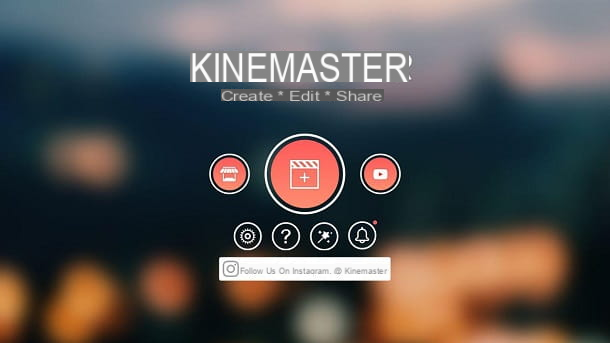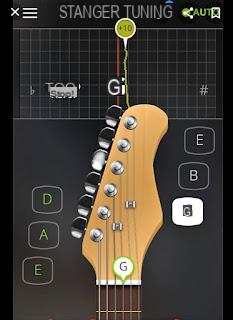El Fire TV Stick es un dispositivo que todo el mundo debería tener, porque cuesta bastante poco, porque hace que cualquier televisor sea Smart, porque es fácil de usar y sobre todo porque, en comparación con otros dispositivos similares y en comparación con la interfaz Smart de los televisores, no tiene limitaciones y puede ver películas y videos desde cualquier sitio web o aplicación. Incluso si se necesita un pequeño truco para hacer esto, de hecho es posible instalar cualquier aplicación de Android en el Fire TV y, gracias al navegador optimizado, abrir cualquier sitio sin restricciones.
El Fire TV Stick es un dispositivo que todo el mundo debería tener, porque cuesta bastante poco, porque hace que cualquier televisor sea Smart, porque es fácil de usar y sobre todo porque, en comparación con otros dispositivos similares y en comparación con la interfaz Smart de los televisores, no tiene limitaciones y puede ver películas y videos desde cualquier sitio web o aplicación. Incluso si se necesita un pequeño truco para hacer esto, de hecho es posible instalar cualquier aplicación de Android en el Fire TV y, gracias al navegador optimizado, abrir cualquier sitio sin restricciones.El único límite que puede ser ver películas o videos en un Fire TV está vinculado a esos contenidos geo-limitados, es decir, aquellos que están disponibles, por ejemplo, solo en los EE. UU. O incluso aquellos que solo funcionan en la ciudad y se vuelven inaccesibles si está viajando a otro país.
La mejor manera de solucionar esto y ver cualquier video en línea de cualquier país en el Fire TV Stick sería usar una VPN, pero requiere que pague una suscripción y puede reducir su velocidad de transmisión.
Una forma sencilla, aunque menos eficaz, para liberarse de las restricciones geográficas lo que puede limitar la visualización de algunos videos es cambiar los servidores DNS en la configuración de red de Fire TV, lo cual es absolutamente posible y sencillo de hacer. Como servidor DNS puede utilizar i DNS de Google u otras personas DNS que hacen que la red sea más segura y rápida, por lo que también es capaz de acelerar la transmisión.
Cambiar DNS en Fire TV
Para cambiar el DNS en el Fire TV Stick, debe configurar manualmente la configuración de red y, por lo tanto, conocer la IP del enrutador.Encuentra la IP del enrutador
Para averiguar la IP del enrutador doméstico, la forma más sencilla es utilizar una PC con Windows conectada a la misma red que el televisor y seguir los siguientes pasos:Abra el símbolo del sistema desde el menú Inicio (buscando el símbolo del sistema o cmd en la barra de búsqueda). luego escriba el comando ipconfig y presione Enter.
En el resultado que sigue, busque el campo Puerta de enlace predeterminada y anote la dirección IP que puede ser del tipo 192.168.1.1.
Si está utilizando una computadora Mac, puede encontrar la IP del enrutador en el menú: Preferencias del sistema> Red> Avanzado> TCP / IP.
Cambiar la configuración de red en el Fire TV
Antes de cambiar el DNS en Fire TV, debe anotar la configuración existente para referencia futura, utilizando una hoja de papel o incluso tomando una foto con su teléfono inteligente.Usando el control remoto del Fire Stick, abra la Configuración (puede hacerlo desde el menú superior o manteniendo presionado el botón Inicio hasta que aparezca el menú con la configuración).
Luego vaya a My Fire TV, toque Información> Red y observe o fotografíe la pantalla que muestra todos los parámetros de la red, incluido el DNS, la dirección IP, la dirección de la puerta de enlace (es decir, el enrutador) y la máscara de subred o Máscara de subred. Este paso es crucial ya que le permite restaurar la configuración de DNS predeterminada en caso de problemas.
Para cambiar el DNS en Fire TV, siga estos pasos:
- Vaya a Configuración> Red.
- Presione en la conexión de red inalámbrica conectada y seleccione Olvidar red para eliminarla.
- En la lista de redes wifi disponibles, conéctese nuevamente a la red wifi doméstica e ingrese la contraseña. Antes de presionar Conectar, presione el botón Avanzado.
- Ahora, puede ingresar manualmente los valores que marcamos anteriormente, en secuencia:
- Dirección IP (marcada con la marca de verificación anterior)
- Puerta de enlace (marcada por la configuración de red de la PC o Fire TV)
- Longitud del prefijo de red (generalmente 24)
- DNS 1 (el DNS de Google es 8.8.8.8)
- DNS 2 (el DNS de Google es 8.8.4.4)
- Una vez conectado, seleccione la red conectada y presione el botón Reproducir en el control remoto para probar la red
Cambiar la configuración del país
Si el Fire TV no se conecta con algunas aplicaciones o sitios que tienen restricciones geográficas, si la configuración de DNS del Fire TV no funciona, intente cambiar el país en la configuración de su cuenta de Amazon. Desde el navegador de su PC, abra el sitio de Amazon e inicie sesión en su cuenta. en Contenido y dispositivos digitales y haga clic en Contenido y dispositivos. En la parte superior, haga clic en Preferencias y luego, en Configuración de país / región, haga clic en Editar y ponga, por ejemplo, Estados Unidos. Este paso ayudará a evitar las restricciones de ubicación en Firestick.conclusión
Cambiar la configuración de país y DNS debería desbloquear cualquier sitio de transmisión de video y películas que esté bloqueado en un país, pero definitivamente no funcionará para todos. Su mejor opción sería usar una VPN premium, incluidas las que funcionan bien en Fire TV Stick: ExpressVPN, NordVPN, PureVPN y TunnelBear, que tienen sus propias aplicaciones para instalar.
De lo contrario, otra solución ideal y gratuita para desbloquear la visualización de películas de sitios extranjeros es usar lo que quizás sea el mejor navegador para Fire TV , Frailecillo, que pasa la conexión a los sitios a través de sus servidores y evita cualquier restricción.